
[Guia fácil] Como transferir guias do Safari para o novo iPhone 16?

"Quero todas as guias abertas no meu 13 Pro no meu 14 Pro para que possa vender a antiga. Por que as guias não são transferidas automaticamente ou através do iCloud? E alguém sabe como posso transferir minhas guias? Não vou abri-los todos manualmente no novo telefone, tenho muitos para isso."
- do Reddit
Ao mudar para um novo iPhone 16, muitas pessoas desejam transferir facilmente as guias do Safari para o novo iPhone para continuar navegando em conteúdo inacabado da web. Como transfiro as guias do Safari para outro iPhone? Este artigo apresentará vários métodos para ajudá-lo a transferir facilmente as guias do Safari.
Handoff é um dos poderosos recursos de continuidade entre dispositivos Apple, permitindo aos usuários transferir tarefas facilmente, incluindo guias do Safari, entre dispositivos. Se você está se perguntando como transferir as guias do Safari para outro iPhone, o Handoff é uma opção simples e eficiente.
Como restauro minhas guias do Safari no meu novo iPhone? Aqui estão as etapas:
Passo 1. Em ambos os iPhones, vá em "Ajustes" > "Geral" > "AirPlay & Handoff" e certifique-se de que o recurso "Handoff" esteja ativado.

Passo 2. Ambos os dispositivos devem estar conectados com o mesmo ID Apple, conectados à mesma rede Wi-Fi e ter o Bluetooth ativado.
Passo 3. Abra a guia Safari que deseja transferir no iPhone antigo.
Passo 4. No seu novo iPhone, se estiver com a barra inicial, deslize de baixo para cima na tela e faça uma pausa por um momento para abrir o App Switcher ou pressione duas vezes o botão "Home" para acessar o App Switcher.
Passo 5. Na parte inferior da tela, você verá uma barra “Safari” exibindo o nome do dispositivo onde a aba está aberta. Toque nele para abrir instantaneamente a página da web no Safari no seu novo iPhone.
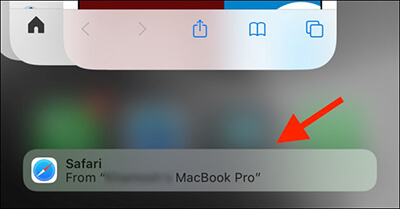
Se você deseja sincronizar automaticamente as guias do Safari com o seu novo dispositivo, o iCloud é um método confiável. Ele pode sincronizar dados de navegação, incluindo guias e favoritos.
Para transferir as guias do Safari para o novo iPhone via iCloud, siga as etapas abaixo:
Passo 1. Em ambos os dispositivos, vá em "Configurações" > "ID Apple" > "iCloud" e certifique-se de que a sincronização do "Safari" esteja habilitada.

Passo 2. Aguarde a conclusão da sincronização. Certifique-se de que o iPhone antigo esteja conectado ao Wi-Fi e tenha concluído o upload das guias para o iCloud.
Passo 3. Abra o aplicativo Safari no novo iPhone e toque no ícone “Guias” na parte inferior (dois quadrados sobrepostos).
Passo 4. Role para baixo e você verá uma lista de guias de outros dispositivos. Basta selecionar a aba que deseja acessar.
AirDrop é uma maneira rápida de transferir arquivos entre dispositivos Apple e suporta compartilhamento direto de guias individuais do Safari. Se você deseja transferir apenas guias específicas e não todas, esta é uma solução eficiente.
Como transfiro as guias do Safari para outro iPhone via AirDrop? Siga as etapas abaixo:
Passo 1. Em ambos os dispositivos, abra o "Centro de Controle" > mantenha pressionado as Configurações de Rede > habilite o "AirDrop" e selecione "Todos" ou "Somente Contatos". ( AirDrop não funciona ?)

Passo 2. No iPhone antigo, abra a página do Safari que deseja compartilhar.
Passo 3. Toque no botão “Compartilhar” na parte inferior da tela e selecione “AirDrop”. Na lista pop-up de dispositivos, escolha o novo iPhone.
Passo 4. No novo iPhone, toque em “Aceitar”, e a página será aberta diretamente no Safari.
Transferi-los um por um é muito complicado? Se você precisar transferir marcadores do Safari ou outros dados em massa com apenas um clique, Coolmuster Mobile Transfer é uma ótima opção. É uma ferramenta profissional de transferência de telefone para telefone que oferece suporte à migração rápida e segura de vários dados entre dispositivos Android e iOS .
Principais recursos do Coolmuster Mobile Transfer :
Clique no download abaixo para baixar esta ferramenta em seu PC ou Mac .
Veja como transferir os favoritos do Safari para o novo iPhone usando o Mobile Transfer:
01 Instale e execute a ferramenta em seu computador e, em seguida, conecte os dois iPhones ao computador usando cabos USB. Desbloqueie seus dispositivos e toque em "Confiar" quando solicitado pela notificação "Confiar neste computador". O software detectará automaticamente seus dispositivos.

02 Assim que seus iPhones forem detectados, a interface conectada aparecerá. Certifique-se de que o iPhone remetente esteja listado como o dispositivo "Fonte". Caso contrário, clique no botão "Flip" para mudar suas posições.

03 Após a confirmação, marque a caixa "Favoritos do Safari" e clique em "Iniciar cópia" para transferir todos os favoritos do Safari de um iPhone para outro com um único clique.

Tutorial em vídeo:
Por que minhas guias do Safari não foram transferidas para meu novo iPhone? Aqui estão algumas soluções possíveis.
Com os vários métodos descritos neste artigo, você pode resolver facilmente o problema de como transferir as guias do Safari para um novo iPhone. Recomendamos particularmente o uso Coolmuster Mobile Transfer , que não apenas suporta a transferência em massa de favoritos do Safari, mas também permite a migração rápida de outros dados importantes, tornando-o uma escolha eficiente e que economiza tempo!
Artigos relacionados:
Como corrigir o problema de travamento de dados na transferência do iPhone sem esforço
Como transferir notas de iPhone para iPhone com/sem iCloud?
Como transferir aplicativos de iPhone para iPhone em 2025: o guia completo
[Mais recente] Como transferir o número de telefone para o novo iPhone 16 de 4 maneiras?

 Transferência de telefone para telefone
Transferência de telefone para telefone
 [Guia fácil] Como transferir guias do Safari para o novo iPhone 16?
[Guia fácil] Como transferir guias do Safari para o novo iPhone 16?





